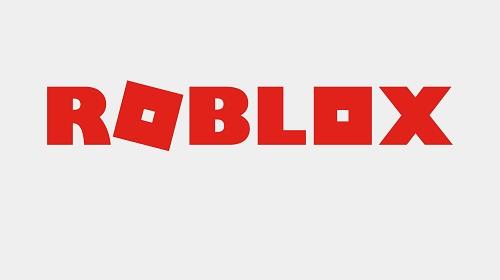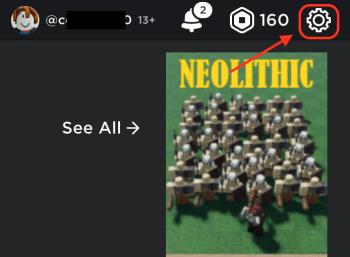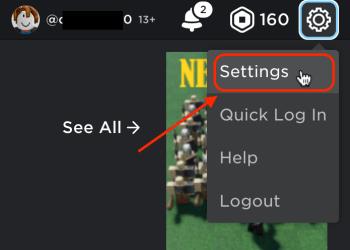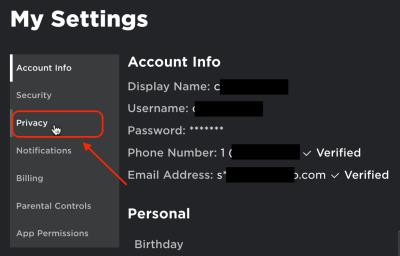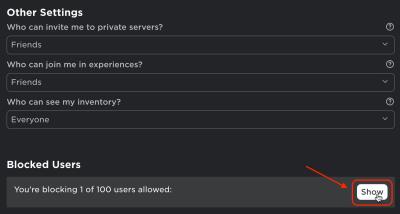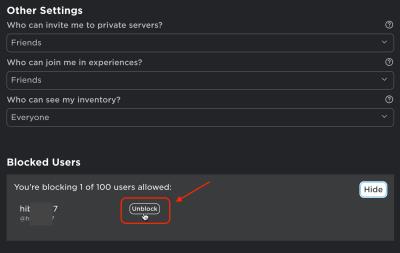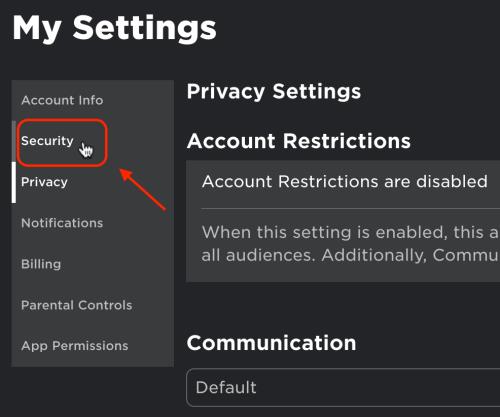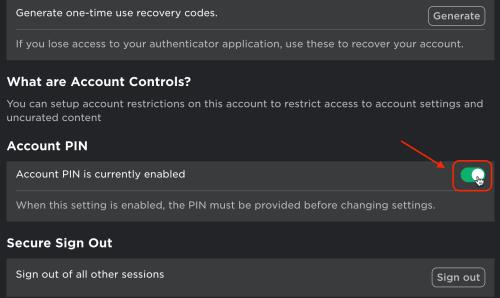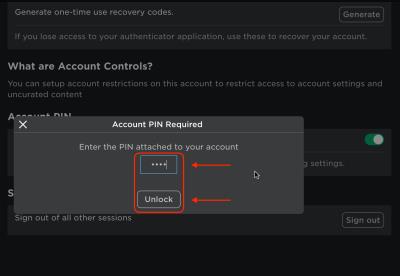Ako ne možete poslati poruku prijatelju u Robloxu, možda vas je blokirao iz nekog razloga. Ali kako ova funkcija točno radi i postoje li drugi načini da saznate je li vas netko blokirao?

U ovom ćete članku vidjeti sve što trebate znati o funkciji blokiranja u Robloxu. Osim toga, dobit ćete nekoliko savjeta i trikova o tome kako sami dodati ili ukloniti osobe.
Kako znati jeste li blokirani u Robloxu
Blokiranje drugih u Robloxu osmišljeno je za filtriranje pojedinaca iz društvenih interakcija. Obično postoji nekoliko "znakova" koji pokazuju da ste blokirani. Što se tiče osobe koja vas je blokirala, nećete moći:
- Šaljite poruke
- Šalji zahtjeve za prijateljstvo
- Pošaljite zahtjeve za trgovinu
- Pošaljite pozivnice Allyju
- Razgovarajte u igri
- Razgovarajte s njihovim prijateljima
- Pošaljite pozivnice za zabavu njihovim prijateljima
- Pošaljite pozivnice klanu
- Pratite njihove prijatelje na igre
Ako doživite nešto ili sve od navedenog, možete biti sigurni da vas je dotična osoba blokirala. Imajte na umu da ne postoji izravan način da se utvrdi jeste li blokirani—neće biti obavijesti niti poruka od administratora. Morat ćete slijediti gornje tragove i igrati detektiva. Dokazi su jasni ako nekome pokušate poslati poruku i otkrijete da ne možete.
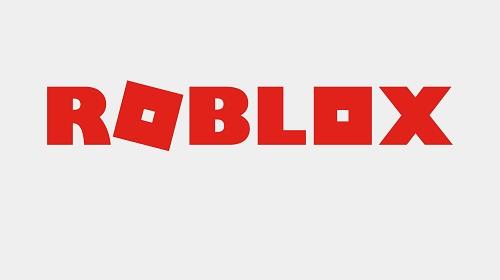
Zašto blokiranje postoji
S više od 164 milijuna korisnika diljem svijeta, osigurati da svi mogu uživati u svom vremenu na platformi važan je i zahtjevan zadatak. Iz tog razloga, Roblox već ima tim moderatora i automatizirane sustave. Funkcija blokiranja uvedena je 2014. i stvorena kako bi korisnici sami mogli kontrolirati svoje društveno iskustvo bez intervencije tvrtke. Služi kao brzo rješenje za sve pritužbe koje igrači mogu imati jedni prema drugima. Razlozi za blokiranje mogu biti vrlo subjektivni, a svi korisnici sami odlučuju je li takva radnja potrebna.
Kako funkcionira blokiranje nekoga na Robloxu?
Možda već znate da je blokiranje nekoga u Robloxu relativno jednostavno. Sve što je potrebno je otići na stranicu njihovog profila, odabrati tri točkice u gornjem desnom kutu i pritisnuti opciju "Blokiraj korisnika" iz skočnog izbornika.
Drugi način da to učinite je pronaći korisničko ime člana na ploči s najboljim rezultatima/popisu igrača u gornjem desnom kutu zaslona. Klikom na njega otvorit će se izbornik iz kojeg možete odabrati opciju "Blokiraj igrača". Ako nastavite s radnjom, ikona uz njihovo ime mijenja se u krug s kosom crtom (poznat i kao univerzalni simbol "Ne"), što znači da je igrač uspješno blokiran. Imajte na umu da ova metoda možda neće funkcionirati na manjim zaslonima poput mobilnih uređaja. U tom slučaju morat ćete koristiti stranicu profila kako je gore prikazano.
Popis blokiranih u Robloxu ograničen je na 100 po korisniku (prije 50), što znači da netko tko redovito koristi ovu funkciju mora razmisliti o deblokiranju drugih u nekom trenutku. Ako ste nekoga slučajno blokirali, trebali biste ga otpustiti što je prije moguće.
Evo kako blokirati nekoga na Robloxu:
- Idite na postavke računa (ikona zupčanika u pregledniku ili tri točke na mobilnom telefonu).
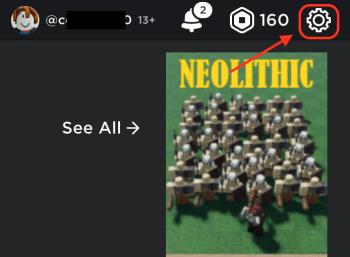
- Pritisnite Postavke .
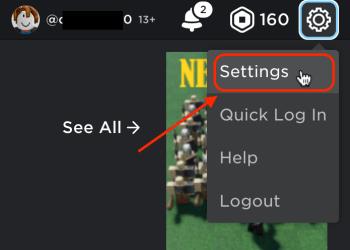
- Idite na Privatnost .
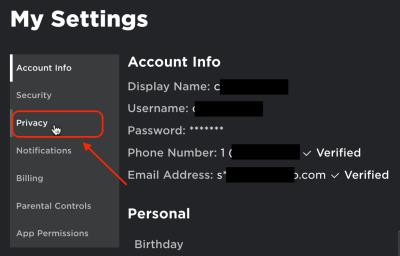
- Kliknite gumb Prikaži u odjeljku Blokirani korisnici .
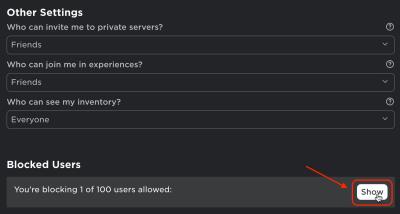
- Pronađite korisničko ime osobe koju želite deblokirati, zatim odaberite Deblokiraj pored njenog imena.
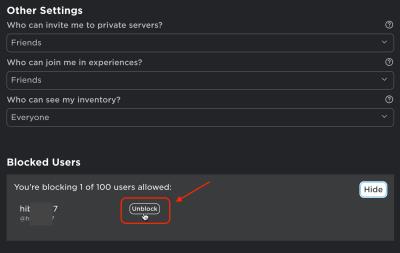
- Ako ste za svoj račun postavili sigurnosni PIN, morat ćete ga onemogućiti da nekoga deblokirate. Pomaknite se natrag na vrh i odaberite Sigurnost s lijevog navigacijskog izbornika.
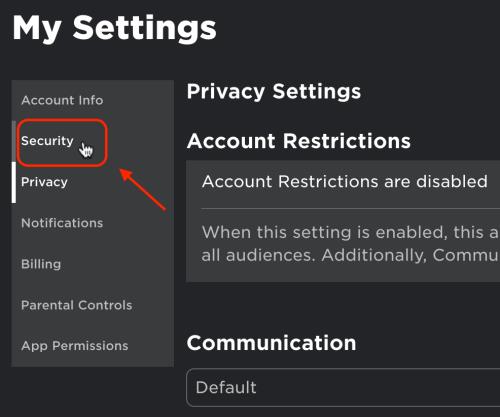
- Pomaknite se do dna. Dodirnite klizač pored "PIN računa trenutno je omogućen" da isključite značajku.
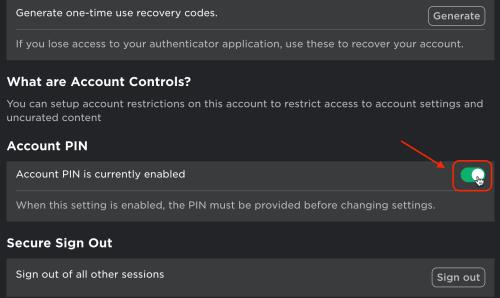
- Unesite svoj trenutni PIN i kliknite Deblokiraj , zatim se vratite na 1. korak i pokušajte ponovno.
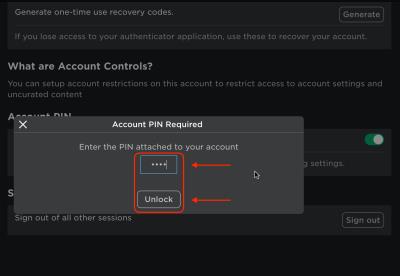
Napomena: kada deblokirate nekoga na Robloxu, status prijatelja se uklanja i morate poslati novi zahtjev.
Mnogi korisnici možda su već upoznati s upotrebom funkcije "Blokiraj". Ono što bi moglo biti manje očito je što se događa kada (i ako) ste na kraju bloka.
To što vas blokiraju možda nije njihova krivnja
Blokiranje ljudi u online igrama ili na platformama može imati valjane razloge, a oni služe kao vrijedan alat za osiguravanje pristojnog ponašanja među članovima. Uobičajeni razlozi zašto se to događa u Robloxu uključuju nepristojnost, smetanje drugima i slanje neželjene pošte.
Ako vam se dogodila takva situacija, razmislite jeste li se i vi ponašali slično. Uzmite u obzir da možda ne postoji objektivan argument zašto ste blokirani. Ponekad korisnik pretrpi blokadu iz razloga unutar igre koji nisu povezani s njim osobno. Također, ne zaboravite da se nezgode mogu dogoditi na vašoj strani ili na računu druge osobe.
Ne dopustite da vas blok obori
Sada kada znate kako saznati je li vas netko blokirao na Robloxu, možete ga koristiti kad god vam zatreba. Čak i ako ste slučajno blokirani, ne svojom krivnjom ili iz nekog drugog razloga, nemojte se opterećivati zbog toga. Uz tako veliku zajednicu, uvijek možete steći nove prijatelje.
Konačno, ako naiđete na osobu koja nosi majicu ispod u igrici s istom ili sličnom porukom, nemojte slijediti upute prikazane na njoj!

“Zabranjeno vam je razgovarati s tom osobom. Pritisnite Alt-F4 da se deblokirate.”
Jeste li ikada bili blokirani na Robloxu? Kako ste to saznali? Javite nam u odjeljku za komentare ispod.